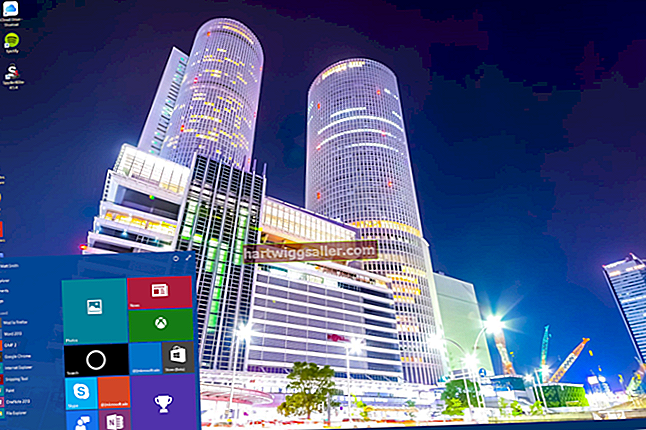如果您使用设备的 SD 卡存储图像、音频文件、文档甚至电子邮件,则您的 SD 卡可能包含隐藏的文件。一个简单的单击和删除过程足以满足大多数用途,但不能保证文件被永久删除。在某些情况下,恢复过程仍可以使它们恢复生命。确保完全 擦除 SD 卡 删除敏感信息。
如果要完全擦除 SD 卡并删除可见和隐藏数据,则需要在不使用快速格式化功能的情况下对其进行格式化。 Microsoft Windows可以处理此任务,但是您需要SD卡读卡器才能将卡连接到计算机。
微型 SD 与 SD 卡
Micro SD卡和常规SD卡具有相同的用途,但大小不同。两者都是具有不同容量额定值的存储设备。微型SD和SD卡都可以保存大量数据。
SD 卡适合您的标准计算机 SD 端口,它的功能与端口和读取设备使用的标准尺寸相同。数码相机和摄像机使用 SD 卡来存储您的照片和视频。它们可以快速轻松地传输到您可以访问该信息的计算机端口。
Micro SD 卡在相机和摄像机中也很受欢迎。动作相机和其他小型摄录机会定期使用这些卡。将信息传输到计算机仍然很容易。您可以将微型版本插入适配器,该适配器将插入任何标准SD卡端口。您还可以选择使用 USB 线将大多数设备直接插入计算机。
要擦除的 PC 格式化
删除 PC 上的文件只会从视图中修剪它们,而不会完全擦除数据。您需要格式化 SD 卡以完全擦除所有内容。幸运的是,在PC上该过程非常简单。
将 SD 卡插入 SD 卡读卡器。 Windows将把SD卡检测为外部存储设备,并为其分配驱动器号。单击 Windows“开始”按钮并选择“计算机”以启动本机 Windows 文件管理器。
找到 Windows 分配给 SD 卡的驱动器,右键单击它并从下拉菜单中选择“格式化”。从快速格式化选项中删除复选标记以确保所有内容都被删除。单击“开始”开始擦除并开始格式化 SD 卡。这可能需要一些时间,具体取决于卡的大小。
在MAC上格式化SD卡
MAC系统的过程与PC不同,但仍然非常简单明了。打开光盘实用程序以开始该过程。如果您不知道如何使用此功能,请继续进行操作,并通过放大镜进行搜索以找到该程序。
继续并找到SD卡,然后在光盘实用程序中单击它。点击 删除 选项触发删除选项的下拉菜单。此时,大多数人只会进行常规删除。这不会永久删除 SD 卡中的所有数据。
点击 格式 然后 FAT 或 FAT文件 取决于可用的选项。最后,点击 删除 以完全擦除 SD 卡。在包含大型视频和音频文件的完整卡上,此过程将需要一些时间。请耐心等待几秒钟,以便计算机能够正常运行。 擦除 SD 卡 数据完整。